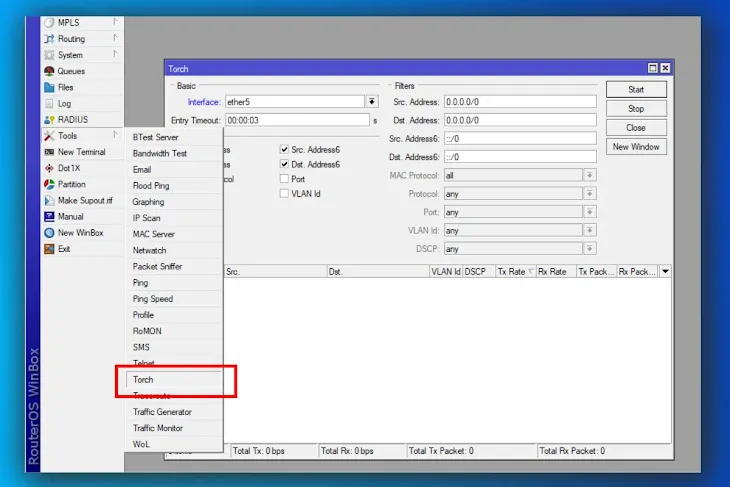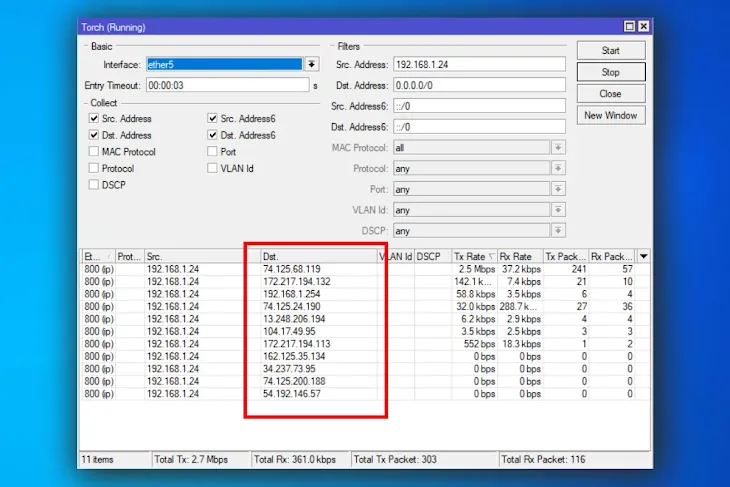Cara Analisis Trafik Jaringan Dengan Torch Mikrotik
Sebagai pengelola jaringan komputer kita perlu menganalisis lalu lintas (traffic) data pada infrastruktur jaringan. Ini dapat dilakukan dengan alat yang dinamakan Mikrotik Routerboard.
Pada Router Mikrotik ada sebuah fitur yang dinamakan Torch yang dapat membantu kita untuk menemukan bagaimana, kemana, dan berapa besar kapasitas internet yang lewat pada sebuah jaringan komputer.
Mikrotik Routerboard merupakan router yang dapat menganalisis lalu-lintas data pada jaringan. Sebagai administrator jaringan, terkadang kita memerlukan informasi IP Address, jenis protokol atau nomor port pada suatu website/aplikasi.
Sehingga dengan mengetahuinya kita dapat membuat pengaturan lanjutan berdasarkan informasi yang telah didapat. Contohnya membuat manajemen bandwidth, memblokir akses ke youtube, games, website atau aplikasi terlarang.
Torch adalah fitur router Mikrotik yang berfungsi memeriksa paket data yang lewat pada salah satu interface pada Mikrotik
Jika kebanyakan router hanya memiliki fasilitas seperti memantau berapa besar bandwidth yang lewat, maka Torch memiliki fungsi yang lebih mendalam.
Dengan menggunakan Torch kita bisa melihat:
- IP Address yang dituju oleh pengguna.
- Berapa besar bandwidth yang digunakan ke suatu IP tertentu.
- Besar pemakaian bandwidth internet secara keseluruhan pada suatu interface.
- IP Address mana yang yang menggunakan internet paling banyak.
Kegunaan Torch paling umum pada Mikrotik dalam kehidupan sehari-hari diantaranya:
- Mencari tahu IP Address suatu server aplikasi tertentu atau game online
- Mencari tahu port nomor keberapa dan jenis port yang digunakan aplikasi atau game online
- Mencari tahu sumber aktivitas mencurigakan, seperti spoofing dan flooding dari suatu IP Address
- Menguji apakah konfigurasi pemblokiran website/aplikasi yang dilakukan sudah berfungsi atau tidak.
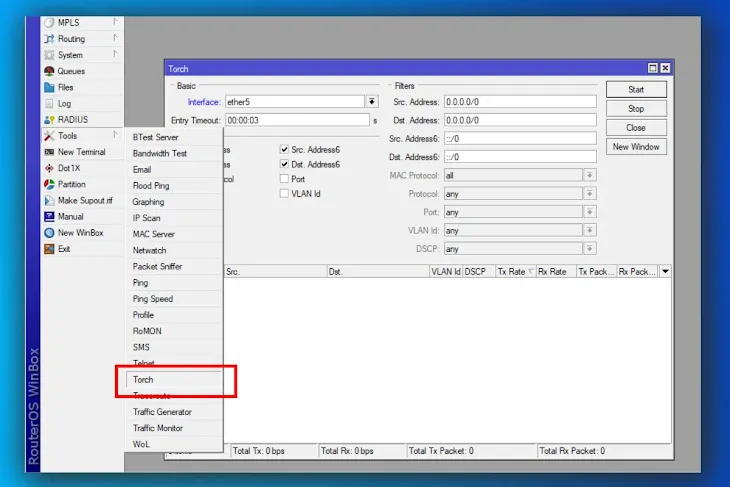
Ada 3 Cara mengakses Torch di Mikrotik diantaranya,
- Via Menu
- Login pada Mikrotik Winbox atau bisa juga melalui Mikrotik Webfig
- Klik pada Tools
- Pilih Torch
- Via Interface
- Klik Menu Interface
- Pilih salah satu interface (ether) yang ingin dilakukan Torch
- Klik Kanan » Pilih Torch
- Via IP Address
- IP Address biasanya ditampilkan pada menu Queue atau ARP dan beberapa menu lain
- Klik Kanan di IP Address yang terlihat di layar » Pilih Torch
Paket data yang lewat bisa difilter berdasarkan:
- Alamat IP Sumber (Src Address) – filter menurut sumber paket data
- Alamat IP Tujuan (Dst Address) – filter menurut tujuan paket data
- Port – filter menurut port, seperti 443 (https) atau 80 (http)
- Protocol – filter menurut protokol TCP atau UDP
- VLAN Id – filter menurut id VLAN
- DSCP – filter menurut diferensiasi kode servis (Differentiated Service Code)
Torch bisa digunakan untuk mengecek apa IP Address atau apa website yang sedang diakses pengguna, contohnya sebagai berikut:
- Pertama buka menu Torch
- Lalu pilih interface yang berhadapan langsung dengan pengguna, misalnya ether5
- Src Address isi dengan IP pengguna, misalnya 192.168.1.24
- Dst Address diisi dengan 0.0.0.0/0, artinya semua tujuan
- Tekan Start
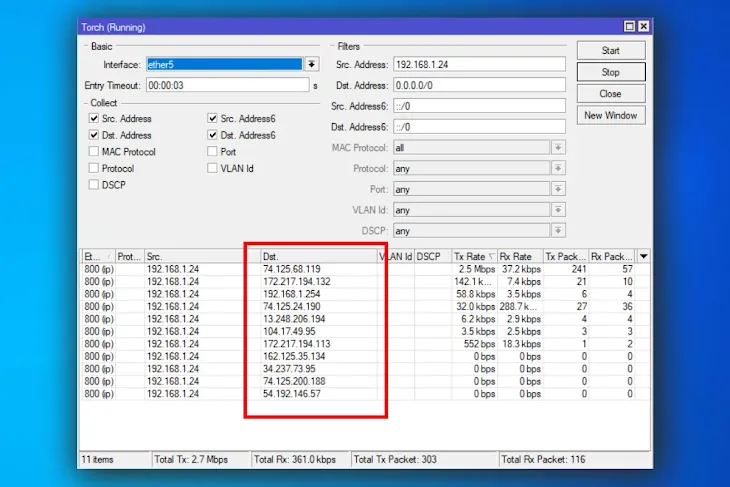
- Amati pada Dst Address, itu adalah IP Address yang diakses oleh pengguna
- Kita ambil contoh pada gambar diatas, terdapat traffic 2,5 Mbps sedang mengakses IP 74.125.68.119
- Buka website Who.is lalu isikan dengan IP 74.125.68.119
- Di website tersebut akan tertera keterangan pemilik IP tersebut, yaitu Google (Youtube)
Cara ini juga bisa diterapkan untuk mengetahui Port Game Online, caranya sama saja hanya perlu menambahkan filter Port.
Namun perlu diingat untuk memudahkan pencarian sebaiknya tutup semua aplikasi browser dan usahakan tidak sedang melakukan update windows atau antivirus.
Catatan : Data yang muncul di Torch adalah trafik sebelum difilter oleh firewall. Ini berarti kamu mungkin tidak melihat paket yang sudah di blokir sebelumnya oleh aturan firewall. Contoh : Firewall windows, firewall mikrotik
Demikian cara analisis trafik jaringan dengan Torch Mikrotik, semoga artikel ini dapat membantu ya! 😊